iOS 18 ser ut til å være oppdateringen som endelig leverer funksjonene brukere har bedt om i lang tid. iOS 18 kommer med funksjoner som hjemmeskjerm og kontrollsentertilpasning, muligheten til å låse og skjule apper, og muligheten til å planlegge meldinger. Det stemmer, du kan nå planlegge en iMessage på iPhone. Så du trenger ikke å bekymre deg for å glemme å sende viktige meldinger lenger, i hvert fall de du må sende innen de neste to ukene.
Å planlegge en melding i iOS 18 er ganske enkelt. Bare følg disse trinnene.
- Åpne Meldinger-appen på iPhone.
- Deretter navigerer du til chatten der du vil planlegge meldingen. Det kan være en iMessage-chat med en person eller en gruppechat. Du kan imidlertid ikke planlegge meldinger i SMS-chatter.
- Trykk på «+»-ikonet nederst til venstre.
- Fra appskuffen trykker du enten på «Mer» eller sveiper opp for å vise flere alternativer.
- Velg «Send senere» fra alternativene på skjermen.
- Velgeren for dato og klokkeslett vises. Velg datoen og klokkeslettet du vil sende meldingen på. Du kan planlegge en melding som skal sendes når som helst innen de neste to ukene, men ikke senere enn det.
- Når dato og klokkeslett er valgt, komponer meldingen slik du vil (du kan legge til skjermeffekter, nye in-line meldingseffekter, bilder osv.) og trykk på «Send»-knappen.
- Meldingen vil bli planlagt for den valgte datoen og klokkeslettet, og du vil kunne se den i chatten. Du kan også redigere den; trykk på «Rediger»-alternativet.
- Alternativer for å sende meldingen akkurat nå, redigere klokkeslettet eller slette meldingen vises. Velg det du vil ha. Ellers vil meldingen bli sendt til det opprinnelige planlagte tidspunktet.
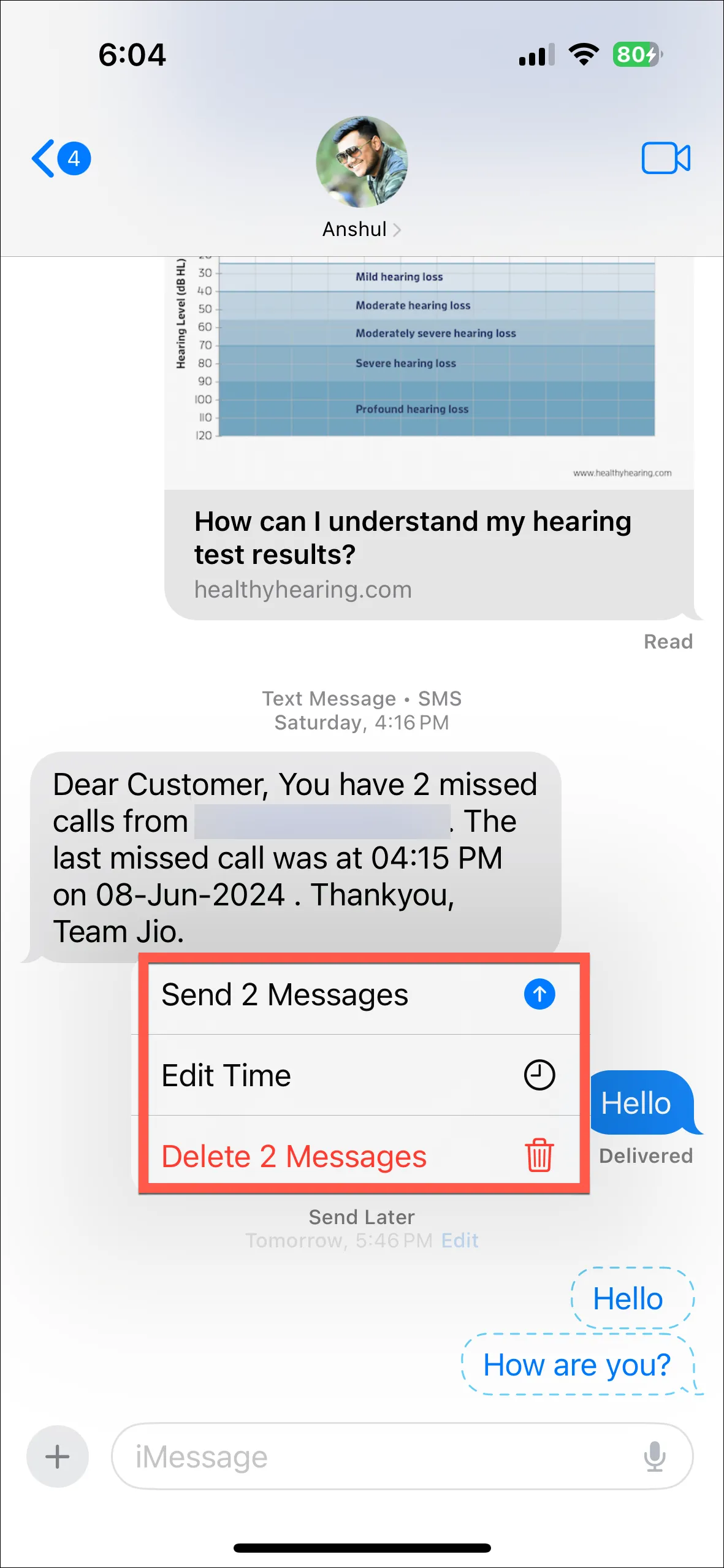
Der går du. Det er enkelt å planlegge en melding i opptil 2 uker i forveien med den siste iOS 18-oppdateringen. Nå kan du ta ting av tallerkenen når du er for opptatt ved å planlegge meldinger på forhånd.
Legg att eit svar